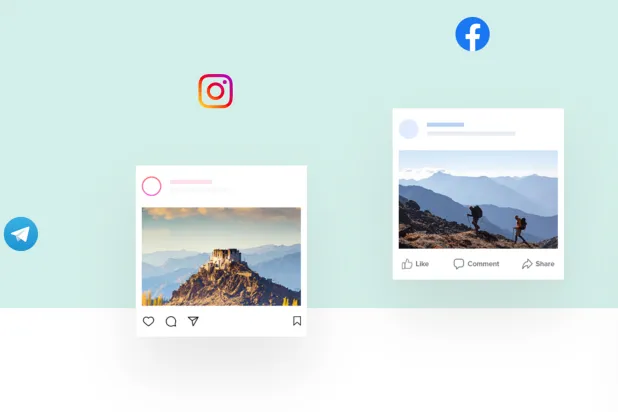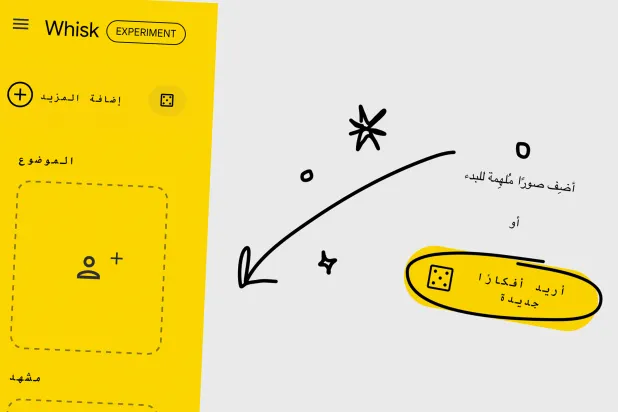بواسطة هاتفكم الذكي، وبرامجه غير الباهظة، والقليل من القماش أو الورق، بات بإمكانكم صناعة أفلام «الشاشة الخضراء» الخاصة بكم.
الاسم غير مهم: «مفتاح كروما» أو «شاشة خضراء» أو «شاشة زرقاء»؛ إنها تقنية الأفلام والفيديو التي تمنح مذيع الأحوال الجوية في القناة المحلية قاسماً مشتركاً مع أفلام «أفنجرز»، أي أنها الخلفيات الصناعية المدرجة وراء الحركة. تصورون موضوعكم أمام شاشة خضراء أو زرقاء، ومن ثم تضيفون لمسة برمجية سحرية لتغيير الخلفية.
لمسات العروض المرئية
تتيح لكم عشرات التطبيقات غير الباهظة استخدام هذه التقنية في مقاطعكم المصورة الخاصة؛ إنها وسيلة رائعة لإحياء عروضكم وفيديوهاتكم، أو لإبقاء أطفالكم منشغلين بمشروع في عطلة نهاية الأسبوع لتصوير ألعابهم في مشاهد حركية.
وفيما يلي، ستتعرفون إلى الخطوات المطلوبة:
> الخطوة الأولى: تجهيز الأستوديو. أولاً، تحتاجون إلى قطعة كبيرة من القماش أو الورق باللون الأخضر أو الأزرق لاستخدامها كخلفية في أثناء التصوير، بالإضافة إلى مكان لتعليقها، وإضاءة قوية مسلطة على الشاشة لمنع ظهور الظلال وتجاعيد القماش على شكل بقع في فيديوهاتكم.
يمكنكم الحصول على بعض الأمتار من القماش من أي متجر، أو شراء ستار خلفي يستخدم في تقنية «مفتاح الكروما» chroma key للمحترفين، يبدأ سعره من 30 دولاراً، من متجر متخصص. و«مفتاح الكروما» هو عبارة عن تصوير المشهد على خلفية ذات لون أخضر أو أزرق، ثم بعد ذلك يتم حذف هذه الخلفية ببرامج الجرافيك، ودمج المشاهد والمؤثرات المصممة على برامج الغرافيك معها.
وفي حال كنتم تخططون لمشروع كبير، يمكنكم أيضاً شراء عدة لاستوديو الشاشة الخضراء الكاملة (تتألف من الستار الخلفي، وإطار للتعليق، مع أضواء خاصة للأستوديو) بأقل من 100 دولار، عبر «أمازون» أو مواقع أخرى.
وتستخدم تقنية «مفتاح الكروما» عادة خلفية زرقاء أو خضراء لأن هذه الألوان بعيدة عن تدرجات ألوان البشرة، للحرص على عدم ارتباك برنامج التصوير بين الشخص والخلفية. ولكن احرصوا أيضاً على ألا يرتدي بطلكم ملابس من ألوان الستار الخلفي نفسها كي لا تختفي الملابس، وتصبح جزءًا من الخلفية في الفيديو النهائي.
تطبيقات الشاشة
> الخطوة الثانية: الحصول على البرنامج الإلكتروني. إذا كنتم تخططون لتصوير وتعديل عملكم بالكامل على الهاتف أو الجهاز اللوحي، ادخلوا إلى متجر التطبيقات، وابحثوا عن تطبيقات «الشاشة الخضراء» أو «مفتاح الكروما» التي تناسب أذواقكم وميزانيتكم. يمكنكم مثلاً الاستعانة بتطبيق «آندرويد فيلم إف إكس غرين سكرين فيديو» Android Film FX’s Green Screen Video، بدولارين لأجهزة «آندرويد»، و«دو إنك غرين سكرين» Do Ink’s Green Screen، بثلاثة دولارات لأجهزة «آي أو إس»، كخيارين غير مكلفين، أو يمكنكم اللجوء إلى خيار أغلى، وهو تطبيق «كاين ماستر» KineMaster، لأجهزة «آندرويد» و«آي أو إس»، بخمسة دولارات شهرياً للنسخة الكاملة، لتحضير مقاطع فيديو بتقنية الشاشة الخضراء، وجميع أنواع وظائف صناعة الأفلام الأخرى.
أما في حال كنتم تفضلون استيراد المقاطع، وتعديلها على كومبيوتر، فيمكنكم استخدام برنامجي «موفافي فيديو إيديتور» Movavi Video Editor و«واندرشير فيلمورا9» Wondershare Filmora9، وسعر كل واحد منهما 40 دولاراً، مع البرنامج الأفضل في هذه الصناعة: «أدوبي برميير برو» Adobe Premiere Pro، بـ21 دولاراً في الشهر، لإنجاز أعمال الشاشة الخضراء. وتعمل هذه البرامج الثلاثة على أنظمة «ماك» و«ويندوز»، وتتضمن فترة تجريبية مجانية. كما أنها تقدم لكم ميزات وخصائص أكثر من تلك التي قد تجدونها في التطبيقات الهاتفية، مع دعم أنواع مختلفة من الوسائط، والتعديل الدقيق والتأثيرات الخاصة.
هل أنتم ملتزمون بميزانية محددة؟ يمكنكم الاعتماد على برامج كـ«في إس دي سي فري فيديو إيديتور» VSDC Free Video Editor لـ«ويندوز»، أو «آبل موفي» لأجهزة «ماك OS»، المجانيين. (تجدر الإشارة إلى أن برنامج «آي موفي» لتطبيقات iOS لا يضم أدوات شاشة خضراء أو زرقاء).
تصوير المشاهد
> الخطوة الثالثة: تصوير المشهد. بعد تعليق الستار الخلفي، تأكدوا من أنه أملس قدر الإمكان. يمكنكم استخدام شريط لاصق ومشابك لتمديده وتثبيته على جدار أو منضدة. ضعوا شخصية العمل على مسافة بضعة أمتار أمام الشاشة لتفادي الظلال، وابدأوا التصوير.
قد تضطرون إلى تصوير عدة لقطات للحصول على الحركة بالطريقة التي تريدونها، خصوصاً إن كنتم تصورون حيوانات أليفة يصعب توقع حركتها. في حال كنتم تريدون أن تمثلوا المشهد شخصياً، ثبتوا الهاتف أو الكاميرا على منصة ثلاثية الأرجل ستساهم أيضاً في تثبيت عملية التصوير.
> الخطوة الرابعة: اختيار خلفية جديدة. في حال كان التطبيق الذي اخترتموه للعمل لا يتضمن خلفيات تستخدمونها خلال التصوير، يمكنكم إضافة مشهد مختلف لاحقاً. تتيح لكم معظم البرامج اختيار فيديو آخر، أو صورة فوتوغرافية أو حتى مشهد حركة لاستبدال الشاشة الزرقاء أو الخضراء في خلفية مقطع الفيديو الأساسي الذي صورتموه.
وتتضمن بعض التطبيقات، كـ«غرين سكرين» Green Screen من «دو إنك» Do Ink مجموعة من صور الخلفيات التي يمكنكم استخدامها في مقطع الشاشة الخضراء خاصتكم. ويمكنكم أيضاً استيراد صوركم وفيديوهاتكم ومشاهدكم الحركية الخاصة لاستخدامها.
كما يمكنكم تنزيل مقاطع الشاشة الخضراء والخلفيات عن طريق الإنترنت. وتقدم لكم مواقع كـ«بيكسلز» Pexels و«بيكسابي» Pixabay و«فيديفو» Videvo محتوى مجانياً أو غير مكلف، إذا رغبتم بتعديل فيديوهاتكم، أو إضافة عناصر مفاجئة عليها في أثناء تعديلها. وفي حال كنتم لا تملكون أي مشاهد للشاشة الخضراء، يمكنكم تنزيل مقاطع قصيرة من مواقع تأثيرات الفيديو.
> الخطوة الخامسة: ضبط وتدقيق المشهد. تعمل تقنية «مفتاح الكروما» بالطريقة نفسها في معظم البرامج، ولكن تحققوا من كتيب المساعدة المرفق بتطبيقكم للحصول على تعليمات دقيقة لحذف الستار الخلفي الأزرق أو الأخضر. في حال كنتم تستخدمون برنامجاً للتعديل الكامل على الفيديوهات (بدل تطبيق مختص بالشاشة الخضراء للمقاطع السريعة)، ستحصلون على سيطرة أكبر، وقد تتمكنون حتى من تعزيز الإضاءة الباهتة عبر التخلص من تعدد الظلال اللونية.
يتيح لكم برنامج «في إس دي سي فري فيديو إيديتور» VSDC Free Video Editor لأجهزة «ويندوز» التخلص من ظلال الألوان المختلفة في الخلفية، في حال صورتم أمام شاشة خضراء مجعدة أو متفاوتة الإضاءة.
بالإضافة إلى أداة «مفتاح الكروما»، تتيح لكم برامج كـ«آي موفي» و«في إس دي سي فري فيديو إيديتور» تنظيم مقاطعكم في طبقات مختلفة في جدول زمني، وقص الأجزاء المملة، وإضافة الموسيقى إلى مشروعكم قبل إصدار النسخة الأخيرة منه لاستعراض مهاراتكم في إضافة التأثيرات الهوليوودية أمام العالم.
* خدمة «نيويورك تايمز».
كيف تضيفون تأثيرات هوليوودية خاصة على فيديوهاتكم؟
خطوات لتصوير المشاهد الشخصية والعائلية بلمحات فنية
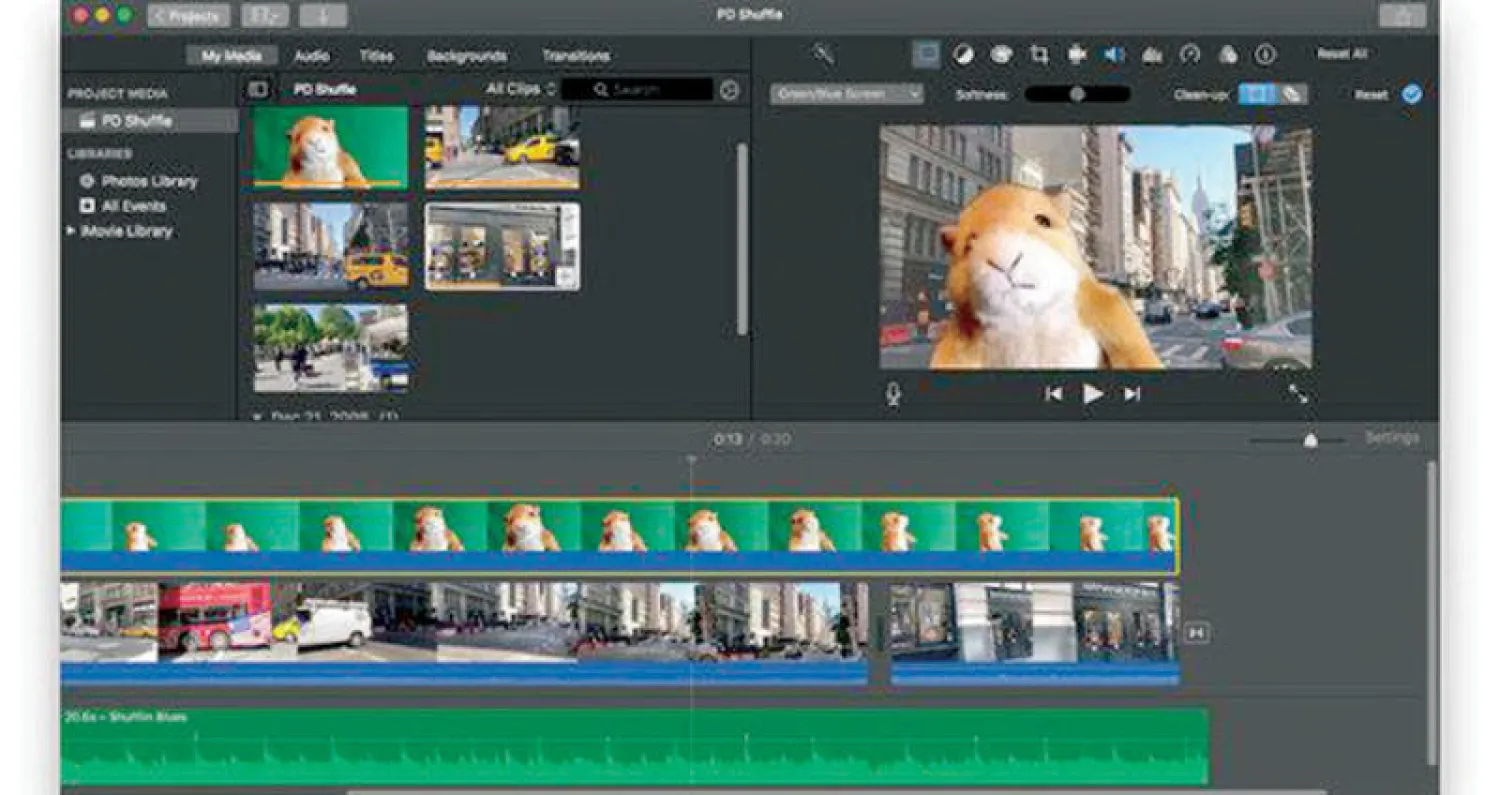

كيف تضيفون تأثيرات هوليوودية خاصة على فيديوهاتكم؟
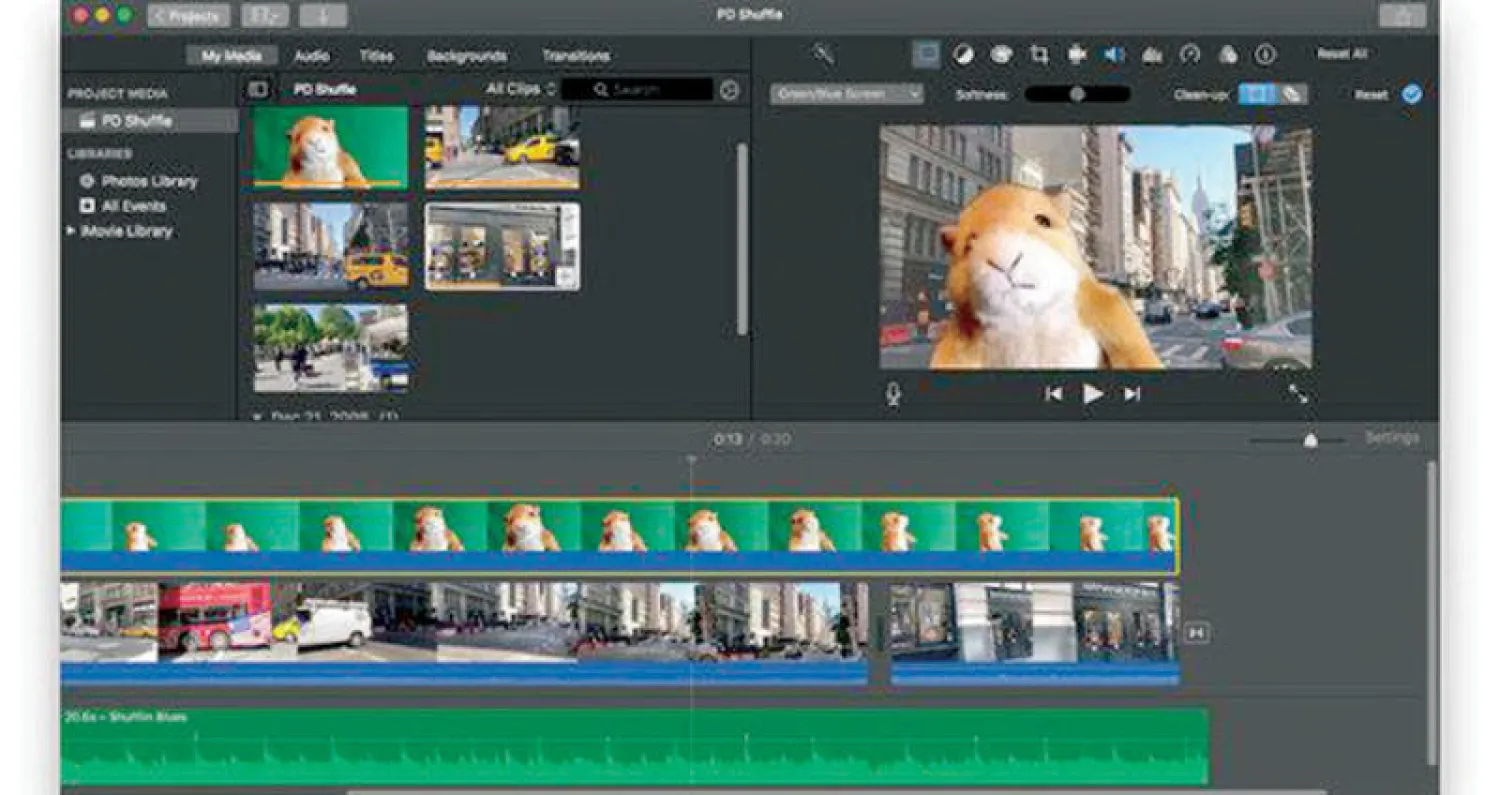
لم تشترك بعد
انشئ حساباً خاصاً بك لتحصل على أخبار مخصصة لك ولتتمتع بخاصية حفظ المقالات وتتلقى نشراتنا البريدية المتنوعة